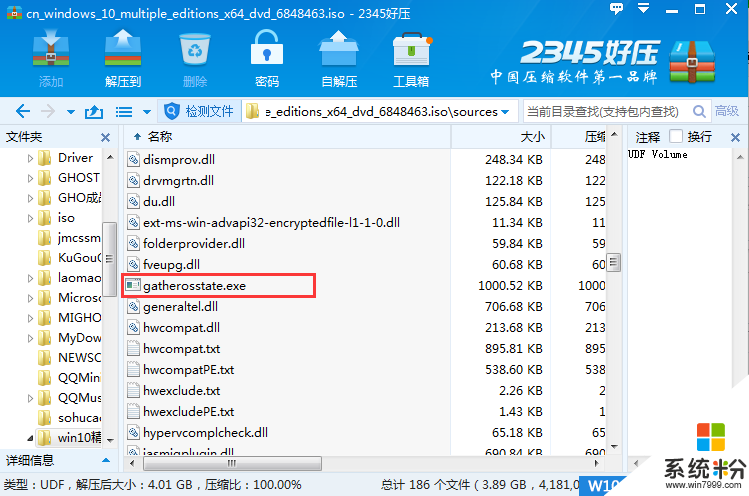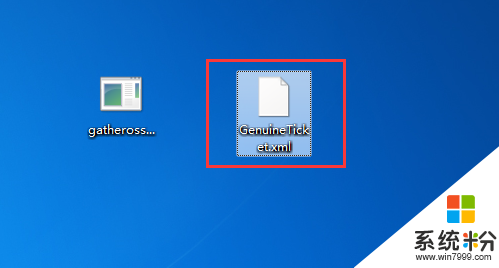目前大多用戶采用了從win7/win8.1係統升級到Win10係統這樣的安裝方式,隻要你之前的係統是已激活的,那麼你安裝win10後就可以自動激活,不管是正版還是盜版,該方法是用戶成功洗白的一個渠道,不過很多用戶發現升級安裝Win10會有很多弊端,由於第三方軟件的幹擾,加上win10會延續之前係統的一些設置導致故障頻頻,升級失敗等情況經常發生。
而今天係統粉 小編要和大家分享的是【Win10正式版首次全新安裝也能自動激活的安裝方法詳解】,可以讓用戶全新安裝,也能自動激活。
具體步驟:
1、下載Win10正式版ISO鏡像,然後在鏡像中的文件夾中找到程序,然後解壓出來(ISO鏡像可以使用解壓縮軟件打開);
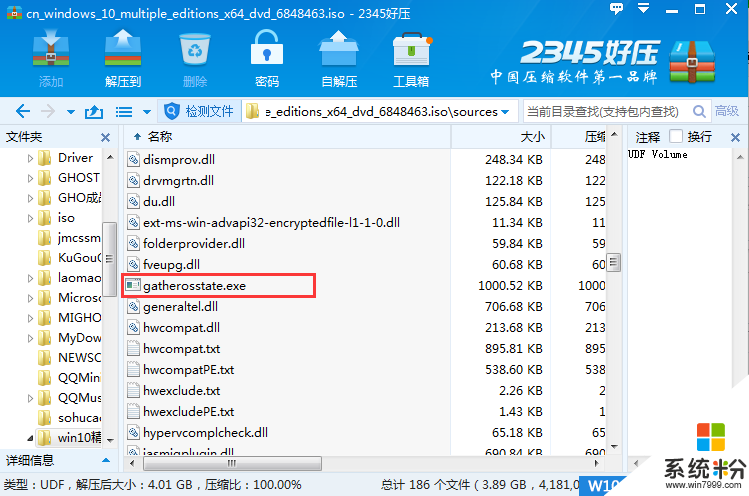
2、你可以把它放在桌麵上,雙擊gatherosstate.exe,稍後會在桌麵生成名為GenuineTicket.xml的文件(名字翻譯過來就是“正版通行證”),這份文件至關重要,把它保存好。
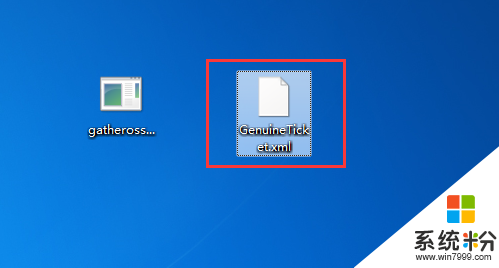
3、然後用你熟悉的安裝方法安裝Win10吧。U盤法、硬盤法、光盤法,隨你選。但要注意一定要確保安裝前後係統版本相對應,如原來是win7旗艦版那麼你就安裝Win10專業版,原來是win7家庭普通版那麼就安裝win10中文版,win8.1也是同樣的~
4、安裝完成後,打開C:\ProgramData\Microsoft\Windows\ClipSVC\GenuineTicket文件夾(注意ProgramData為隱藏文件夾),然後把保存的GenuineTicket.xml文件複製到這個目錄中。
5、重啟電腦,確保係統已聯網,稍後就會自動激活了。你也可以在係統屬性中手動點擊“立即激活”。
以上過程執行一次即可,激活後微軟服務器會記錄信息,再次重裝Win10後隻需聯網即可自動激活。(隻要你的電腦不大規模更換配件,主板必須不能換。)